macOS是Apple苹果Mac上运行的操作系统,它拥有大量隐藏的快捷方式,键盘命令和功能。今天小编就研究了一下macOS,发现了几个有用但鲜为人知的提示和技巧,比较适合刚拥有Mac或者对Mac系统一直不太了解的用户。
1.自定义锁定屏幕消息
macOS中有一个选项可以创建一个显示在锁定屏幕上的自定义消息,单击左上角的Apple图标,点击系统偏好设置>安全和隐私。然后单击左下角的锁定按钮进行更改。如果你启用了密码,则可能需要在此处输入密码。在“ 常规”选项卡下,选中“ 在屏幕锁定时显示消息 ”框,然后单击“ 设置锁定消息... ”就行了。
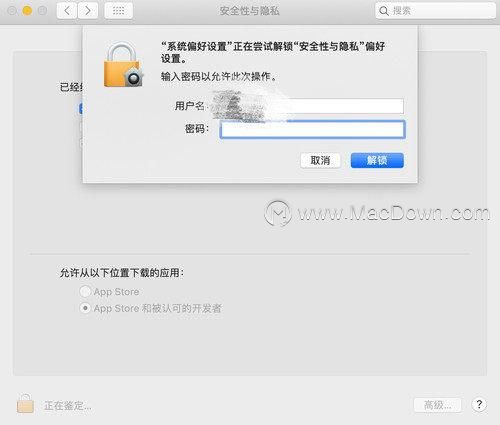
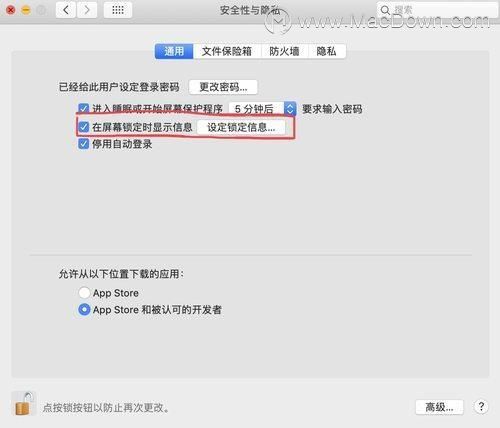
2.表情符号快速访问
通过菜单插入选项在macOS上的文档、文本和社交媒体添加表情符号可能比较麻烦,但是有一个快捷键可以在任何应用程序中调出macOS表情符号选择界面。只需按下Control,Command和空格键就出来了,特别方便和快捷。
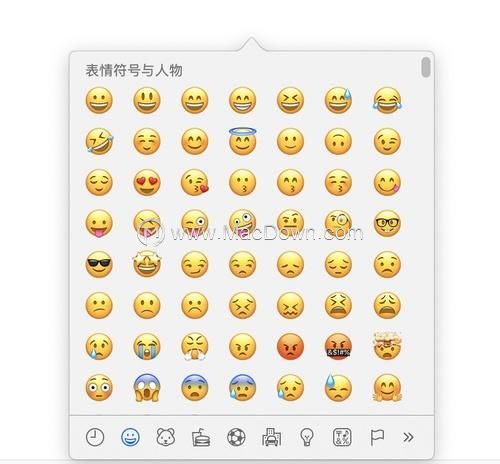
掌握这些Mac快捷键小技巧,分分钟成为电脑高手!
我们每天上班,都会实用电脑,在使用电脑的过程中也经常遇到这样那样的小问题,如果能够掌握一些操作上的小技巧,不仅可以使工作效率得以提升,还能分分钟成为电脑高手!
3.钥匙串访问中的WiFi密码
如果你想连接之前连接过的WiFi网络,但是密码不记得了,你可以在电脑上找回,它就存储在你的Mac 钥匙串中。打开钥匙串访问,选择系统,然后找到你要查找的WiFi名称。右键单击或双击,选择“获取信息”,然后选择“显示密码”,这样密码就找回了。
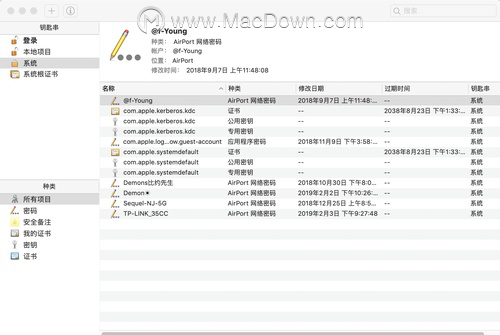

4.复制粘贴屏幕截图
你可以使用隐藏的屏幕截图复制粘贴功能获取并共享屏幕截图,并且不会让你的电脑桌面变得混乱。按住Command Control Shift 4,选择要截屏的内容,这样它就已经被复制到剪贴板了,然后你可以将其粘贴到任何应用程序中,并且在你操作完成后桌面上不会有任何屏幕截图留下,十分方便。
以上就是小编为大家带来的“Mac小白的福利 你不知道的一些小技巧”的全部内容,更多Mac精彩资讯,Mac使用技巧,请关注Macdown网站。
如何使用mac自带的截图功能?更改mac截图位置的方法
如何使用mac自带的截图功能?MAC系统默认截图生成的文件全都保存在桌面上,如果我们想改变保存位置又该如何操作呢?下面让Macdown小编为您一一道来。






